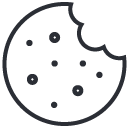Néhány esetben a vállalat belső hálózatának számítógépei biztonsági okokból egyáltalán nem csatlakozhatnak az internetre. A naprakész vírusvédelmet viszont ebben az esetben is szükséges folyamatosan biztosítani.
A G DATA termékek esetében a folyamat két lépcsőre osztható:
1. A termék aktiválása
2. A vírusszignatúrák folyamatos frissítése
Kiegészítő információ: az alábbi lépésekre csak akkor van szükség, ha az alap antivírus védelmi funkción túli funkciókat (például tűzfal) kívánnak használni. A vírusvédelmi alapfunkció használatához a licenc online aktiválására nincs szükség.
A termék teljes körű aktiválása
Mivel a G DATA vírusvédelmet nem lehet aktiválni olyan számítógépen, amely nem kapcsolódik az internethez (és így nem éri el a G DATA frissítőszerverét), ezért a licencet egy online eléréssel rendelkező számítógépen lehet aktiválni. Ezután a teljes adatbázist át kell másolni az offline szerverre. A művelet során mind a licencadatok, mind pedig a beállítások átmásolásra kerülnek.
- Telepítse a G DATA Management Szervert (és csak azt) az online számítógépre, majd a start menüben található Internet Update alkalmazás segítségével aktiválja a licencet.
- Töltse le a programfrissítéseket és a szignatúrák frissítéseit. Amennyiben szükség van erre, indítsa újra a számítógépet.
- Még mindig az online gépen használja a C:\Program Files (x86)\G Data\G DATA AntiVirus ManagementServer mappában található Business.Server.Config.exe alkalmazást ahhoz, hogy az SQL adatbázist egy fájlba archiválja.
- Az offline gépre másolja fel a G DATA legfrissebb telepítőcsomagját, és győződjön meg arról, hogy a G DATA Management Server futtatásához szükséges más szoftverek telepítve vannak. Ezek a .NET keretrendszer 3.5 az SQL Express 2014 futtatásához, valamint .NET 4 keretrendszer a G DATA Management Server futtatásához. A .NET 4 rendszerint elérhető telepítés nélkül is, a .NET 3.5 teljes telepítőcsomagja pedig letölthető erről a linkről. Amennyiben ezek még nincsenek telepítve, elsőként ezeket telepítse. Amennyiben a .NET 3.5 keretrendszer nincs telepítve, az SQL szerver telepítője a következő hibakóddal kilép: 0x85940001.
- Telepítse fel az offline gépre a G DATA Management Servert, majd a Start menüben vagy a C:\Program Files (x86)\G Data\G DATA AntiVirus ManagementServer mappában található Internet Update (IUpdate.exe) segítségével végezze el a frissítést (lásd lejjebb).
- Végül, ha a szoftvert teljes körűen szeretné használatba venni, az offline gépre másolja be az online gépről kimásolt adatbázist. Ehhez az offline gépen indítsa el a Business.Server.Config.exe alkalmazást, és az online gépről átmásolt fájlból állítsa helyre az adatbázist*.
*Amennyiben az SQL adatbázist nem a Business.Server.Config.exe alkalmazás segítségével kívánja átmásolni, úgy a táblák másolása előtt mindkét gépen győződjön meg arról, hogy a G DATA Management Server SQL szolgáltatást leállította.
Az SQL adatbázis fájlok alapértelmezett módon itt találhatóak: C:\Program Files (x86)\Microsoft SQL Server\[instance name, by default MSSQL12.GDATA2014]\MSSQL\DATA.
Ezekből mindössze az adatbázis fájlokat kell átmásolni, amely két fájlt jelent:
– GData_AntiVirus_MMS_[date].ldf
– GData_AntiVirus_MMS_[date].mdf
(A fájlnevek kismértékben különbözhetnek és a dátumot tartalmazzák.)
A bemásolt fájlokat nevezze át az offline szerver fájlneveinek megfelelően, és az új fájlokkal írja felül az offline szerveren található régi fájlokat.
A vírusszignatúrák frissítése
Az online szerveren a szignatúrák az alábbi útvonalon találhatóak:
C:\ProgramData\G DATA\AntiVirusManagementServer\ (Windows Server 2008 vagy újabb verzió esetén) VAGY
C:\Documents and Settings\All Users\Application Data\G DATA\AntiVirusManagementServer\ (Windows Server 2003 esetén)
– A fenti könyvtárakon belül a szignatúrák az UPDATES mappában vannak. A teljes UPDATES mappát másolja ki manuálisan vagy automatizáltan egy szkript segítségével, és másolja be az offline szerverre egy ideiglenes könyvtárba. Ne írja felül az offline szerveren található UPDATES mappát!
– Az ofline szerveren futtassa az Internet Update alkalmazást (Minden program > G DATA > G DATA Management Server > Internet Update), és jelölje be az offline update pipát az alábbi képen látható módon.

– Válassza ki az ideiglenes mappát, ahova az offline szerveren bemásolta a friss szignatúrákat, és frissítse az adatbázist.
– Amennyiben ezt a műveletet is automatizálni szeretné, lehetősége van arra, hogy az Internet Update alkalmazást parancssorból futtassa (iupdate.exe a Management Server alapértelmezett telepítési könyvtárában), az alábbi paranccsal:
“IUpdate.exe / O: <a könyvtár, ahol a friss szignatúrák megtalálhatóak> / ENGINEALL”
Kliensvédelem telepítése
A frissítés után az offline gépre telepíthető a kliensvédelem. Ehhez a G DATA vállalati szoftverek kézikönyvében információkat. Az alábbi képek ezt a folyamatot illusztrálják.